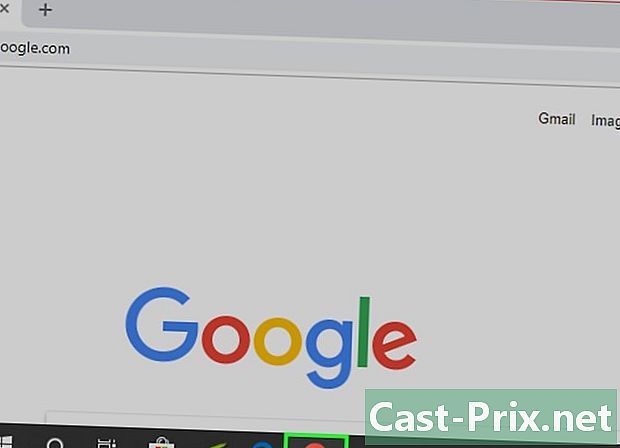Netflix 사용 방법
작가:
John Stephens
창조 날짜:
26 1 월 2021
업데이트 날짜:
22 6 월 2024
![넷플릭스 가입방법 [Netflix] 사용법 넥플리스 영화및 드라마 시청방법](https://i.ytimg.com/vi/Bn5HKqtPaVs/hqdefault.jpg)
콘텐츠
이 기사에서는 : NetflixVisionner 스트리밍 비디오에 가입 다른 국가의 Netflix에 액세스
Netflix는 인터넷에서 가장 인기있는 스트리밍 유료 서비스 중 하나이며 컴퓨터, TV 또는 모바일 장치로 다양한 영화 및 TV 쇼를 스트리밍 할 수 있습니다. Netflix에서 계정을 만드는 데 몇 분 밖에 걸리지 않으며 기본 스트리밍 서비스를 통해 모든 장치에서 사용 가능한 모든 것을 볼 수 있습니다.
단계
1 부 Netflix 가입
- Netflix 웹 사이트를 방문하십시오. 많은 장치를 통해 Netflix 계정을 만들 수 있지만 일반적으로 컴퓨터에서 직접 쉽고 빠르게 수행 할 수 있습니다.
- 일부 지역에서는 Netflix를 사용할 수 없습니다.
- 미국에서 Netflix의 DVD 배달 서비스에 가입하려면 다음을 방문하십시오. dvd.netflix.com. 등록 과정은 스트리밍 서비스와 매우 유사합니다.
-

버튼을 클릭하십시오 무료 월을 시작하십시오. 모든 회원은 평가판으로 시작합니다. 결제 정보를 입력해야하지만 첫 달에 등록을 취소하면 아무런 비용도 지불하지 않습니다. -

계정을 만드십시오. 계정 만들기는 이메일 주소를 입력하고 비밀번호를 만들도록 요청합니다. Facebook 계정을 사용하여 계정을 만들 수도 있습니다. 인터넷에서 계정을 곱하지 않으려는 경우 유용 할 수 있습니다. -

구독 선택 선택할 수있는 구독은 세 가지입니다.- 가장 저렴 : SD 품질로 한 번에 한 화면에서 볼 수 있습니다.
- 일반 : 두 화면에서 HD 품질로 볼 수 있습니다.
- 프리미엄 : HD 화질로 4 개의 화면을 볼 수 있습니다.
- 가장 비싼 구독을 사용하면 Netflix 정보를 친구 및 가족과 공유하여 나와 동시에 볼 수 있습니다 (일반적으로 Netflix에서는 허용되지 않지만 일반적인 관행이되었습니다).
- 모든 콘텐츠는 HD로 제공되지 않습니다. 울트라 HD 품질에는 컨텐츠가 매우 제한되어 있습니다.
-
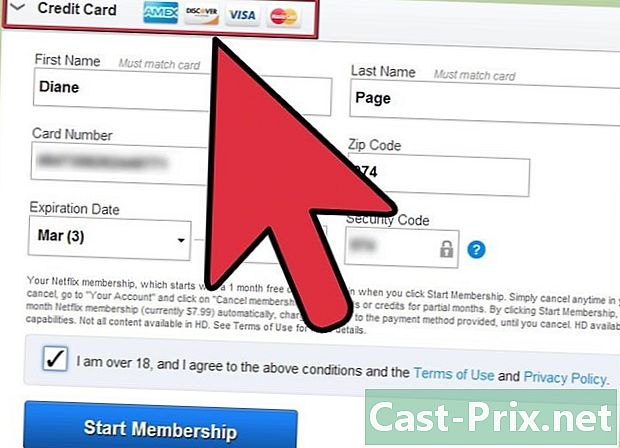
결제 정보를 입력하십시오. 신용 카드 및 결제 정보가 필요합니다. PayPal을 사용하여 지불 할 수도 있습니다. 평가판 기간이 끝나면 Netflix가 고려할 유효한 카드가 필요합니다.- DVD 대여 서비스에 가입 한 경우 DVD를받을 수 있도록 우편 주소를 올바르게 입력했는지 확인하십시오.
-

사용하려는 장치를 나타냅니다. 서비스와 관련이 없지만 Netflix는 고객의 시청 채널에 대한 정보를 얻을 수 있습니다. 이 페이지에서 선택하지 않은 다른 장치를 항상 사용할 수 있습니다. -
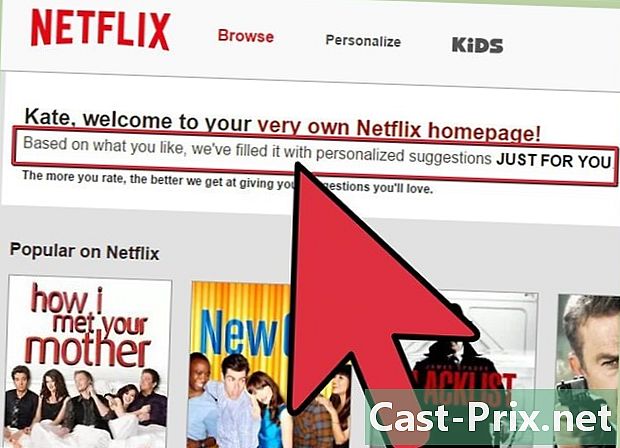
기본 선택을 평가하십시오. Netflix 라이브러리에서 선택한 타이틀에 액세스 할 수 있습니다. 원하는 세 가지를 선택하십시오. 이를 통해 Netflix가 추천 할 수있는 타이틀을 결정하는 데 도움이됩니다. 나중에 볼 다른 타이틀을 계속 선택하면 Netflix에서 권장 사항을 조정할 수 있으므로 현재 선택에 대해 걱정하지 않아도됩니다.- Netflix DVD 웹 사이트를 사용하여 DVD로 받고 싶은 것을 주문하십시오. 원할 때마다 목록을 조정하고 새 제목을 추가 할 수 있습니다. DVD를 반품하면 목록의 다음 DVD가 전송됩니다.
2 부 스트리밍 비디오보기
-

Netflix 웹 사이트를보십시오. Netflix 웹 사이트에 연결하여 컴퓨터에서 직접 볼 수 있습니다. 검색 창을 사용하여 특정 제목을 찾거나 다른 범주를 찾아보십시오. 인터넷 브라우저를 사용할 수도 있습니다. Microsoft Silverlight 플러그인이 아직 설치되어 있지 않으면 설치해야합니다.- 사용할 수없는 국가에서 Netflix를 보려는 경우이 기사의 3 부를 참조하십시오.
-

휴대 전화 나 태블릿에서 Netflix를 시청하십시오. Apple App Store 또는 Google Play Store에서 무료 Netflix 앱을 다운로드하여 모바일 장치에서 Netflix에 연결할 수 있습니다. 휴대폰의 Netflix 스트리밍 비디오는 모바일 데이터 할당량을 매우 빠르게 소비 할 수 있으므로 보거나 찾아 볼 때주의하십시오. -

다른 기기에서 Netflix를 시청하십시오. Netflix는 점점 더 많은 장치에서 사용할 수 있습니다. 많은 Smart TV 또는 Blu-ray 플레이어에는 Netflix 앱이 이미 설치되어 제공되며 Apple TV 또는 Roku와 같은 셋톱 박스는 Netflix를 지원하며 점점 더 많은 게임 콘솔에 이미 Netflix 앱이 있습니다.- 기기에 따라 프로세스가 변경되지만 일반적으로 Netflix 앱만 다운로드하고 계정에 로그인하면됩니다.
- Wii에 Netflix 앱 설치에 대한 자세한 지침 안내서를 참조하십시오.
- PS3에 Netflix 앱을 설치하는 자세한 지침을 참조하십시오.
- Xbox 360에 Netflix 앱을 설치하는 자세한 지침을 참조하십시오.
Part 3 다른 국가의 Netflix에 액세스
-

Chrome 또는 Mozilla Firefox를 엽니 다. 이 브라우저를 사용하면 추가 기능을 쉽게 설치하여 Netflix가 미국 (또는 기타 승인 된 국가)에서 로그인한다고 믿도록 속일 수 있습니다.- Chrome 설치 지침을 읽으려면 여기를 클릭하십시오.
- Firefox 설치 지침을 읽으려면 여기를 클릭하십시오.
-

Hola Unblocker 웹 사이트를 방문하십시오. 이 애드온을 사용하면 선택한 국가에있는 서버로 내비게이션이 리디렉션되어 Netflix가이 국가에서 연결되어 있다고 믿게 할 수 있습니다. 당신은 무료로 하나를 얻을 수 있습니다 hola.org.- Hola Unblocker는 가능한 한 간단하게 프록시를 통해 연결됩니다. Netflix와 연결하려는 국가에있는 프록시 또는 VPN 서버에 연결해도 동일한 결과를 얻을 수 있습니다. 자세한 내용은 프록시 및 VPN 안내서를 읽으십시오.
-

클릭 홀라, 무료입니다!. 브라우저에 Hola 애드온이 설치됩니다. -
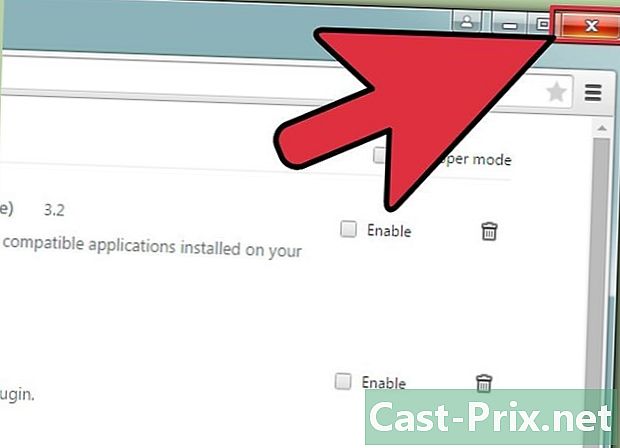
설치가 완료된 후 브라우저를 다시 시작하십시오. 브라우저의 주소 표시 줄 옆에 Hola 버튼이 나타납니다. -
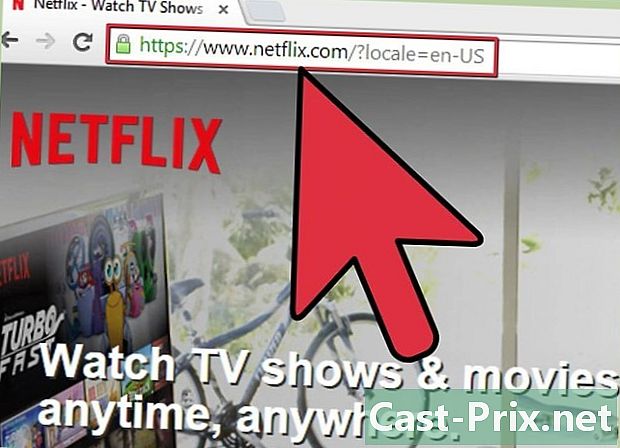
Netflix 웹 사이트를 방문하십시오. 동영상을 보려면 유효한 계정으로 로그인해야합니다. -

버튼을 클릭하십시오 홀라 언 블로커 브라우저에서. Hola Unblocker의 메뉴가 열립니다. -

Netflix에 액세스 할 수있는 국가를 선택하십시오. Netflix 웹 사이트에 승인 된 국가 목록이 표시됩니다. -

버튼을 클릭하십시오 새로 고침. 사이트가 선택한 국가에 맞는 버전으로 변경됩니다. 다른 언어를 사용하는 국가를 선택하면 인터페이스가 해당 언어로 사용됩니다.
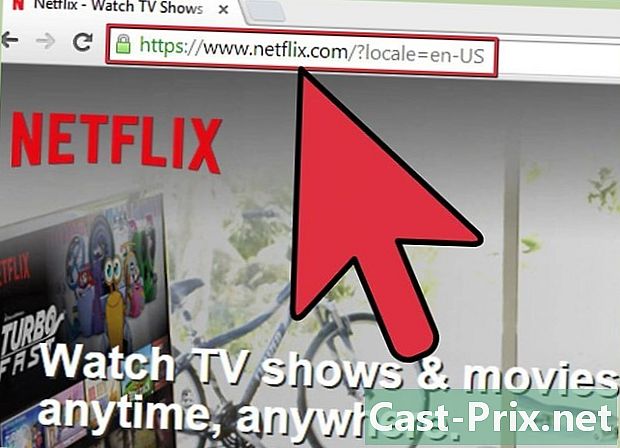
- Netflix는 화질이 낮은 이미지라도 비디오를 스트리밍하기 위해 최소 0.5Mbps의 연결 속도가 필요합니다. HD 화질 이미지의 경우 Netflix는 5Mbps 이상의 연결을 권장합니다. 자세한 내용은 연결 속도에 대한이 안내서를 읽으십시오.